Powerpoint 2013에서 전환을 제거하는 방법
전환 및 애니메이션은 프레젠테이션의 엔터테인먼트 수준을 높이는 데 도움이되는 Powerpoint 슬라이드 쇼를 비교적 약간 변경 한 것입니다. Powerpoint 2013은 이러한 효과 중 하나를 슬라이드에 추가하는 짧은 프로세스로, 청중이 귀하의 정보에 더 집중할 수 있도록 도와줍니다.
그러나 이러한 효과로 거의 혼란에 빠지는 것은 매우 간단합니다. 이 현상을 직접 보거나 효과를 줄여야한다는 피드백을받는 경우 일부 효과를 제거해야합니다. 아래 가이드는 Powerpoint 2013의 슬라이드에서 기존 전환을 제거하는 방법을 보여줍니다.
Powerpoint 2013의 슬라이드에서 기존 전환 삭제
이 기사의 단계에서는 제거하려는 전환 효과가 포함 된 Powerpoint 프리젠 테이션이 있다고 가정합니다. 이 단계는 한 번에 하나의 전환 만 제거합니다.
1 단계 : Powerpoint 2013에서 프레젠테이션을 엽니 다.
2 단계 : 제거 할 전환이 포함 된 슬라이드를 선택하십시오. 전환이 포함 된 각 슬라이드의 슬라이드 번호 아래에 별표가 있습니다.

3 단계 : 창의 맨 위에있는 전환 탭을 클릭하십시오.
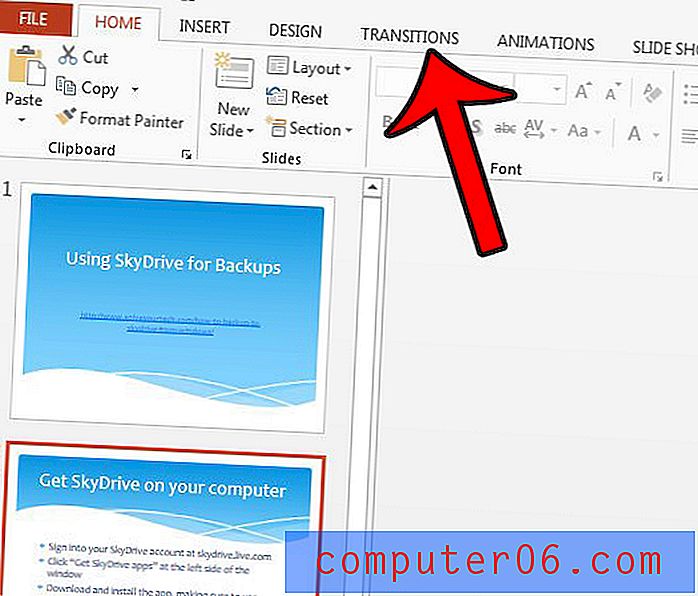
4 단계 : 리본 에서이 슬라이드로 전환 섹션의 왼쪽 끝에있는 없음 옵션을 클릭합니다.
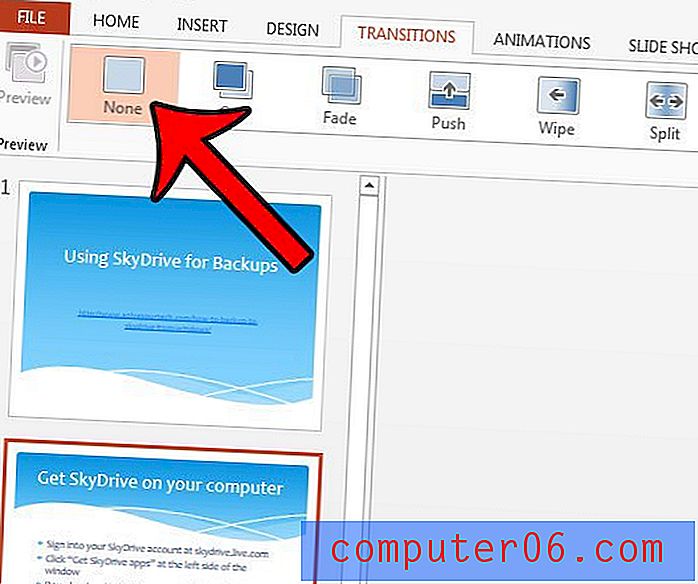
제거하고 싶은 애니메이션이 많은 슬라이드 쇼가 있습니까? Powerpoint 2013에서 프레젠테이션에 대해 애니메이션을 비활성화하는 방법을 배워 모든 슬라이드를 거치지 않고 애니메이션을 개별적으로 제거 할 필요가 없습니다.



